设置autocad工具栏
在AutoCAD中,工具栏是一个非常有用的功能,它可以帮助用户更轻松地访问和使用各种AutoCAD工具和命令。设置工具栏可以使用户根据自己的需求和工作习惯进行个性化配置,从而提高工作效率。下面是一个简单的步骤,教你如何设置AutoCAD工具栏。
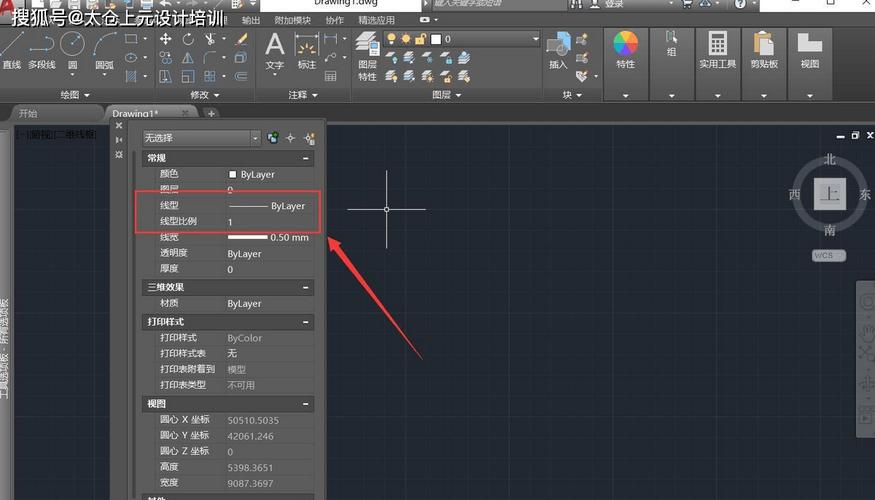
首先,打开AutoCAD软件。在软件界面的上方找到"工具栏"选项,点击它。这将显示一个下拉菜单,列出所有可用的工具栏。
接下来,从下拉菜单中选择你想要添加的工具栏。可以根据自己的需求和偏好选择不同的工具栏,如绘图工具栏、修改工具栏、命令工具栏等。点击所选工具栏的名称,它将自动显示在AutoCAD界面的相应位置。
如果你想要移动工具栏的位置,只需简单拖动工具栏的标题栏即可。放置它在你希望的位置,然后释放鼠标即可。你还可以调整工具栏的大小,只需将鼠标指针置于工具栏的边缘,然后拖动以调整大小。
如果你不再需要某个工具栏,可以右键单击工具栏的标题栏,并选择"关闭"选项。这将删除该工具栏,并释放界面上的空间。
除了上述步骤外,AutoCAD还提供了其他一些个性化设置选项。你可以通过右键单击任意一个工具栏来访问这些选项。在弹出的菜单中,你可以选择"锁定"选项,以防止意外移动或更改工具栏。你还可以选择"自动隐藏"选项,使工具栏在不使用的时候自动隐藏,以节省屏幕空间。
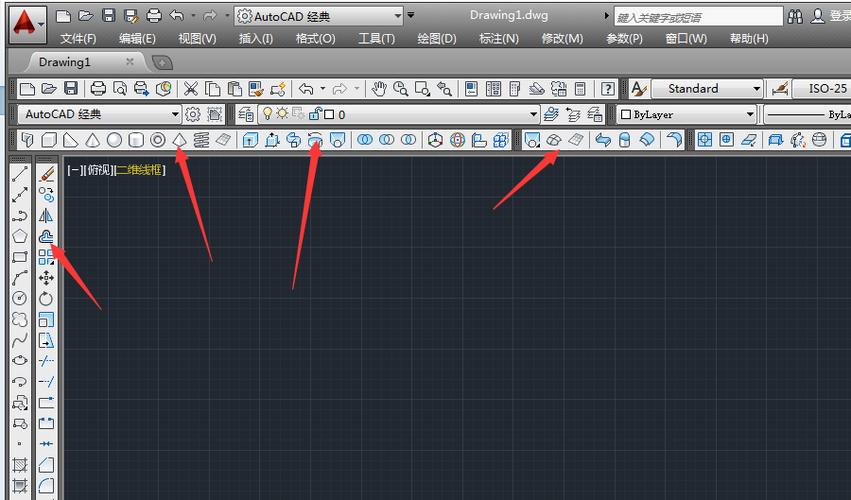
总结起来,通过这些简单的步骤,你可以很容易地设置AutoCAD工具栏。个性化配置工具栏可以帮助你更高效地使用AutoCAD的各种工具和命令,提高工作效率。
BIM技术是未来的趋势,学习、了解掌握更多BIM前言技术是大势所趋,欢迎更多BIMer加入BIM中文网大家庭(http://www.wanbim.com),一起共同探讨学习BIM技术,了解BIM应用!
相关培训